怎么给文件夹加密?给文件夹加密的最简单的方法 |
您所在的位置:网站首页 › 怎么可以给文件夹加密 › 怎么给文件夹加密?给文件夹加密的最简单的方法 |
怎么给文件夹加密?给文件夹加密的最简单的方法
|
当前位置:系统之家 > 系统教程 > 怎么给文件夹加密?
怎么给文件夹加密?给文件夹加密的最简单的方法
时间:2022-01-25 13:36:15 作者:辰奕 来源:系统之家 1. 扫描二维码随时看资讯 2. 请使用手机浏览器访问: https://m.xitongzhijia.net/xtjc/20220125/239125.html 手机查看 评论 反馈  网盘下载
Win10 21H2 19044.1499官方版 V2022.01
网盘下载
Win10 21H2 19044.1499官方版 V2022.01
大小:4.86 GB类别:Windows 10系统 怎么给文件夹加密?我们在使用电脑的时候经常会给自己电脑的一些隐私文件设置密码,这样可以有效地帮助我们保障隐私安全。但是对于一些小白用户来说并不会操作,下面小编就带着大家一起来看看具体怎么操作吧! 方法一、压缩文件加密 1、右键点击需要加密的文件夹,点击选择“添加到压缩文件”; 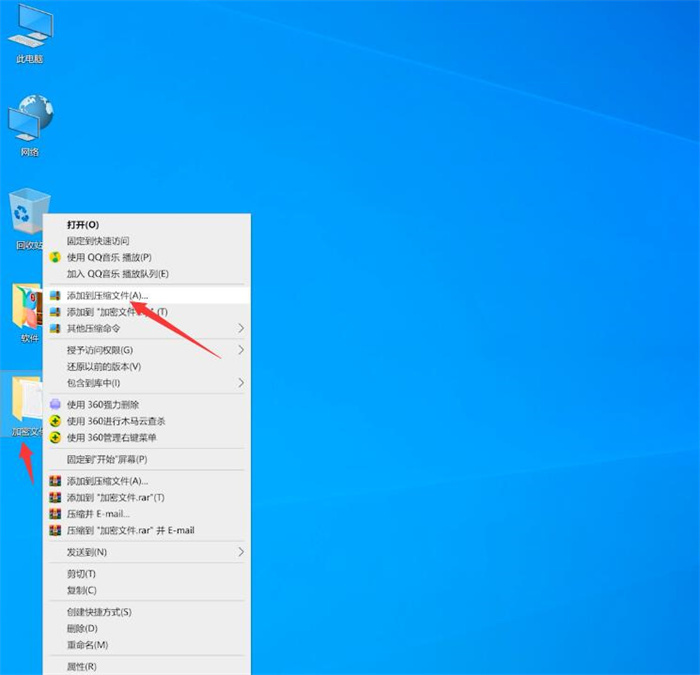
2、点击勾选自定义,然后添加密码,输入两次密码,最后点击确定即可;  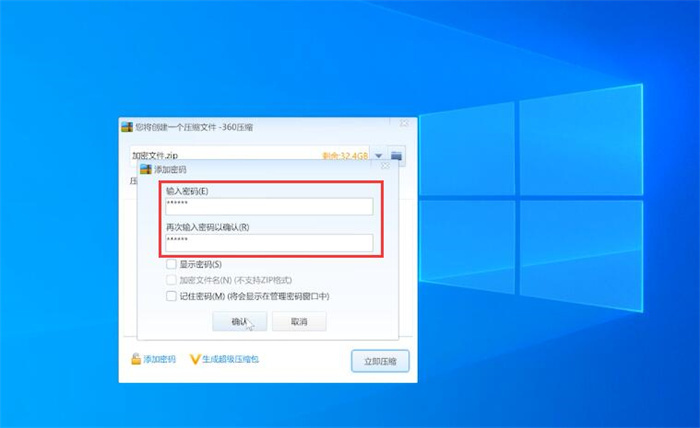
3、点击立即压缩,压缩完成后,再次打开该文件,就需要输入密码了。  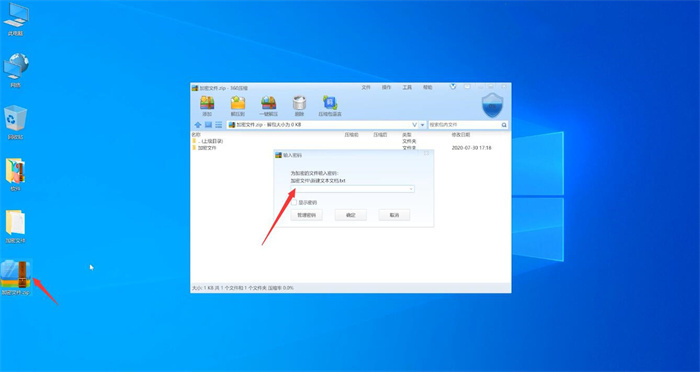
方法二、使用第三方软件加密 1、下载Anvi Folder Locker文件加密软件,免费无广告,能够设置多种文件、文件夹访问权限,并且不会修改文件本身; 2、第一次进入软件需要设置一个密码,此后打开软件都需要输入密码了; 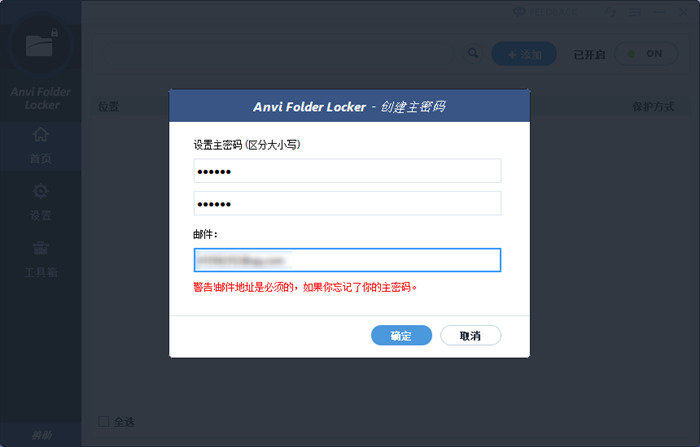
3、设置完密码就可以将文件或者文件夹上传到软件中,也可以直接拖进去; 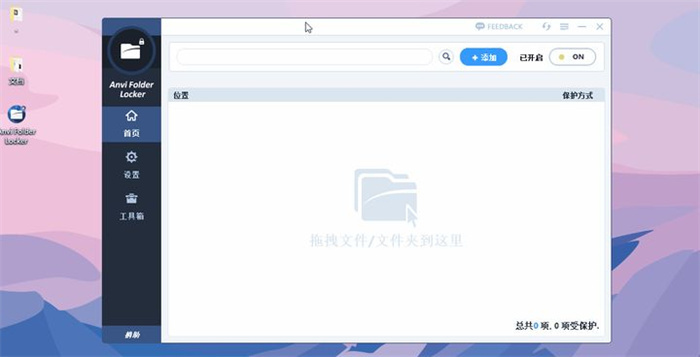
4、点击文件后面的保护方式,支持选择多种保护方式,包括隐藏、锁定、只读、隐藏并锁定、密码,可以根据自己不同的加密需求进行选择。 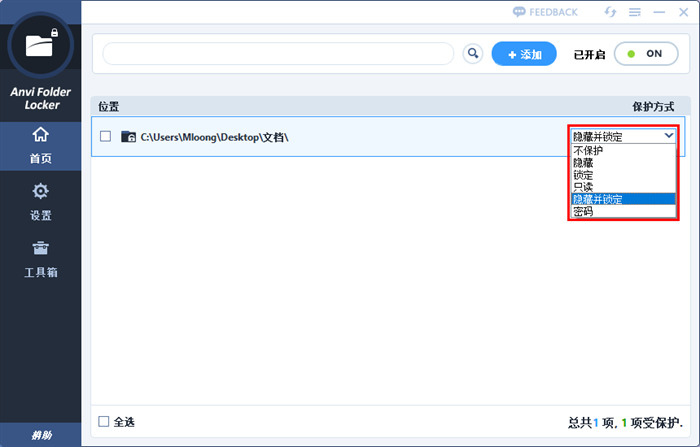
以上就是小编今天为大家带来的文件夹如何加密码最简单的方法以及电脑怎么给文件夹加密全部内容,希望能够帮助到大家。 标签 系统帮助蓝牙5.0和蓝牙5.2有什么区别?蓝牙5.0和蓝牙5.2哪个比较好? 下一篇 > 笔记本电脑的显示屏进灰了怎么办? 相关教程 怎么才能强制删除电脑文件-强力删除电脑文件... 设置Windows终端窗口打开自动居中的两种技巧-... Windows 系统批量重命名文件的方法-【实用技... 电脑如何自动校准时间-自动校准电脑时间的方... 电脑如何输入绝对值符号-在电脑上绝对值符号... 电脑输入sfc/scannow后仅显示验证已完成怎么... 电脑进不去安全模式怎么办-电脑进不去安全模... 电脑声卡驱动安装了还是没声音怎么办 Windows禁用文件类型自动发现功能的详细步骤-... MSCOMCTL.OCX文件缺失的快速解决技巧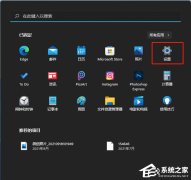
电脑输入法打字不显示选字框怎么办?(Win10/Win11适用) 
如何关掉360今日精选?今日精选弹窗怎么彻底删除? 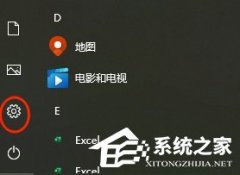
联想笔记本如何投屏到电视上?联想电脑无线投屏到电视机的三种方法 
联想拯救者怎么进入bios界面?联想拯救者进入bios的方法 发表评论共0条  没有更多评论了
没有更多评论了
评论就这些咯,让大家也知道你的独特见解 立即评论以上留言仅代表用户个人观点,不代表系统之家立场 |
【本文地址】
今日新闻 |
推荐新闻 |